我是【桃大喵学习记】,点击右上方“关注”,每天为你分享职场办公软件使用技巧干货!
在我们平时工作做中会经常使用Excel表格统计各种信息,比如说员工考勤信息、员工工资信息等等,如果数据比较到多的话查找起来就比较花费时间和精力。其实,我们可以通过“员工姓名”或者其它的关键词快速查询到想要的信息。今天就跟大家分享一下在Excel表格中如何根据关键词自动查询出表格内容,掌握技巧方便有快捷,大大提高工作效率,制作的效果如下图所示

1、首先选中查询表格中“名称”下面的单元格,点击【数据】-->点击【有效性】,如下图

2、在弹出的“数据有效性”对话框中,设置有效性条件允许选中:序列,数据来源选择考勤表中的名称一列,如下图

3、选择“出错警告”选项卡 --> 取消勾选“输入无效数据时显示出错警告”--> 点击“确定”,如下图

5、这样以名称为关键词的下来菜单就设置好了,我们输入关键词就可以自动提示选中对应的名称了,如下图

6、接着选中查询表格中“部门”下面的单元格,使用=VLOOKUP(查找值,数据表,列序号,匹配条件),当输入名称后自动查询出所属部门。其中,这个VLOOKUP()函数这个参数对应的查找值:就是输入的关键词名称;数据表:考勤表格数据;序列号:就是那一列数据;匹配条件:精准匹配。
使用公式是:=VLOOKUP(E3,A2:C20,2,FALSE) ,操作如下图



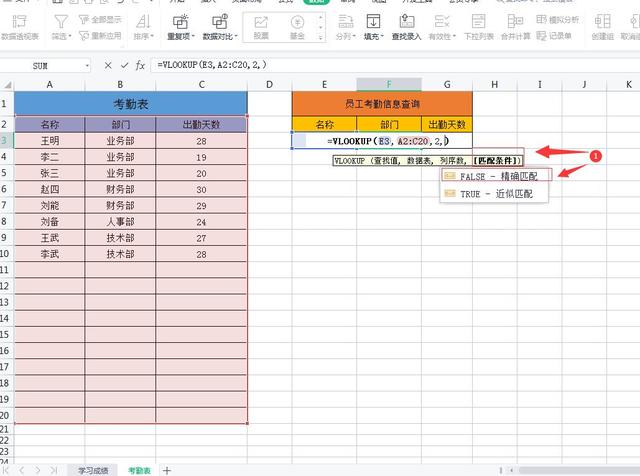
7、这时会发现,如果名称为空,部门这里会有错误信息,这时我们可以使用=IFERROR(VLOOKUP(E:E,A2:C20,2,FALSE),"") 就是IFERROR()函数,当关键词为空时部门默认为空,如下图

8、同样的方法,选中查询表格中“出勤天数”下面的单元格,使用公式=IFERROR(VLOOKUP(E:E,A2:C20,3,FALSE),"") 当输入名称后自动查询出出勤天数,具体操作如下图

怎么样在Excel表格中根据关键词自动查询出表格内容是不是很简单,你学会了吗?
以上是【桃大喵学习记】今天的干货分享~觉得内容对你有帮助,记得顺手点个赞哟~谢谢你。我会经常分享职场办公软件使用技巧干货!欢迎关注我噢~
,




